IDEA-常用设置
IDEA中的设置
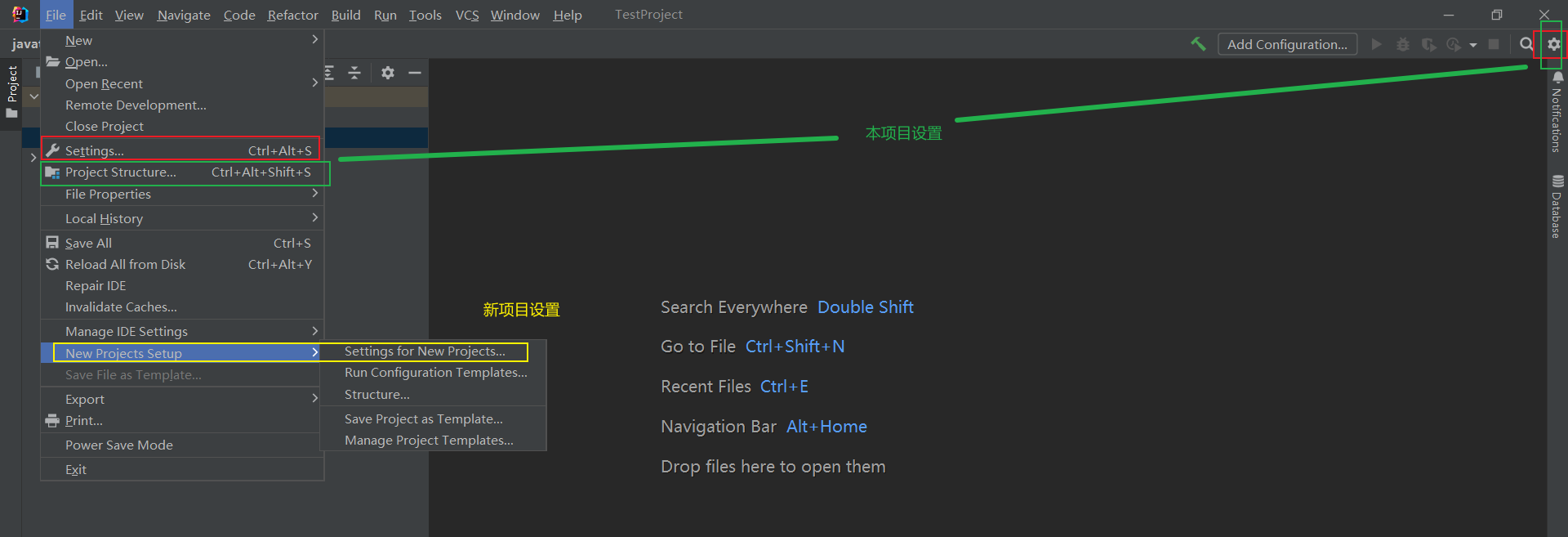
只在设置设置的内容新建项目之后会丢,要想新的项目也能应用设置,需要再在新项目设置中再次配置,只是新项目设置中的内容很少。。
设置界面
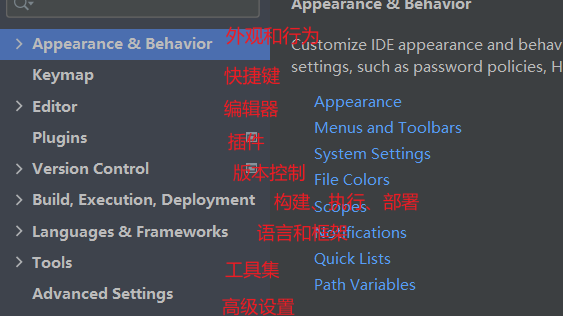
通用配置
1.Appearance & Behavior
1.1 设置主题
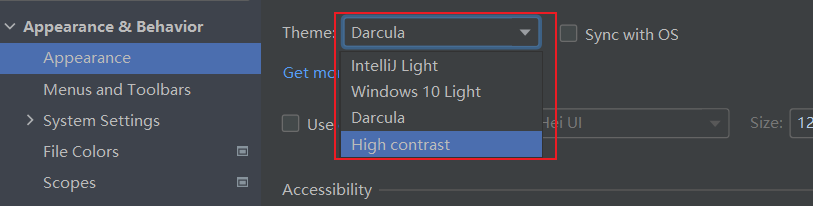
这里默认提供了四套主题:IntelliJ,Darcula,Windows。
1.2 设置窗体及菜单的字体及字体大小

1.3 设置编辑区主题
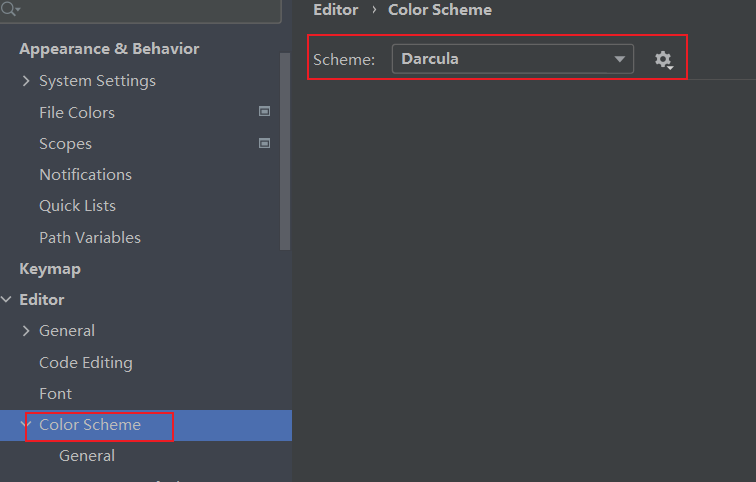
2. Editor - General
2.1 设置鼠标滚轮修改字体大小(可忽略)
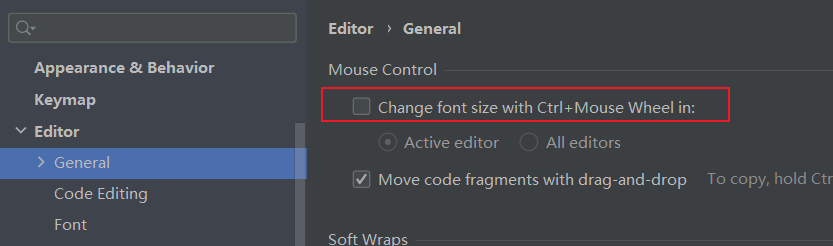
勾选此设置后,增加 Ctrl + 鼠标滚轮 快捷键来控制代码字体大小显示。
2.2 设置鼠标悬浮提示

2.3 设置自动导包功能
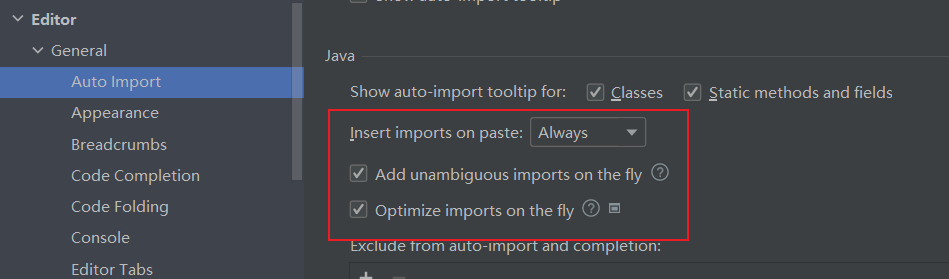
Add unambiguous imports on the fly:自动导入不明确的结构
Optimize imports on the fly:自动帮我们优化导入的包
2.4 设置显示行号和方法间的分隔符
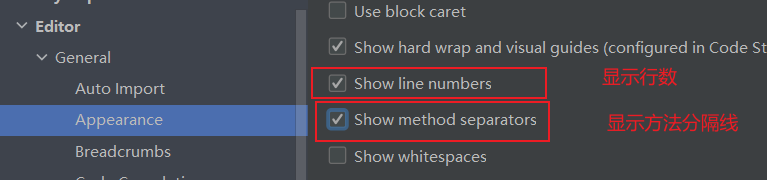
勾选 Show line numbers:显示行数。这个一般要勾选上
勾选 Show method separators: 显示方法分隔线。这种线有助于我们区分开方法
2.5 忽略大小写提示
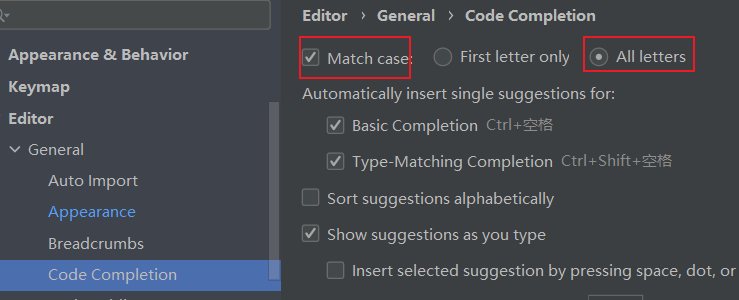
Match case 默认勾选,区分大小写提示
First letter only 首字母
All letters 所有字母
2.6 设置取消单行显示 tabs 的操作
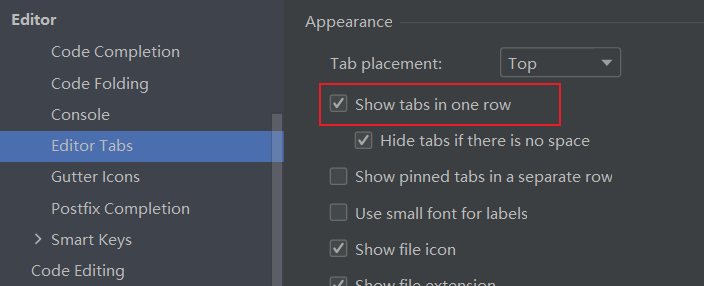
在打开很多文件的时候,IntelliJ IDEA 默认是把所有打开的文件名 Tab 单行显示的,单行会隐藏超过界面部分 Tab,这样找文件不方便。
3. Editor – Font
3.1 设置默认的字体、字体大小、字体行间距
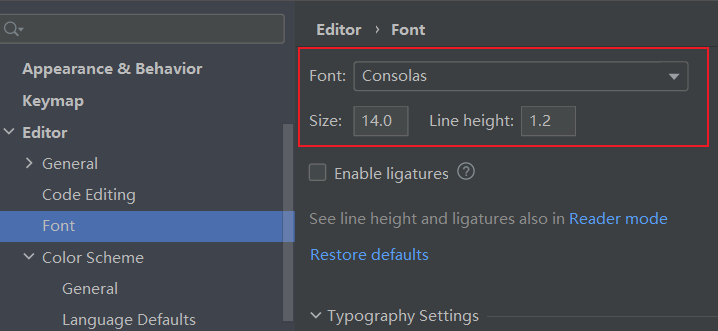
4. Editor – Color Scheme
4.1 修改当前主题的字体、字体大小、字体行间距(忽略)
如果当前主题不希望使用默认字体、字体大小、字体行间距,还可以单独设置:
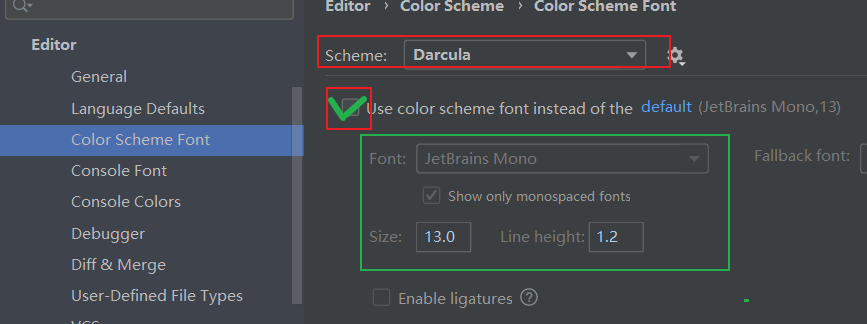
4.2 修改当前主题的控制台输出的字体及字体大小(忽略)
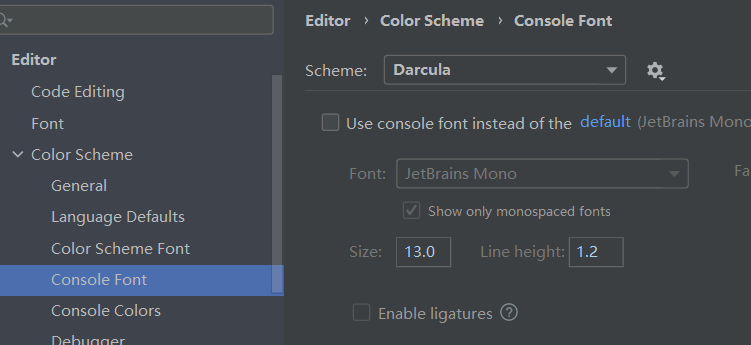
4.3 修改代码中注释的字体颜色
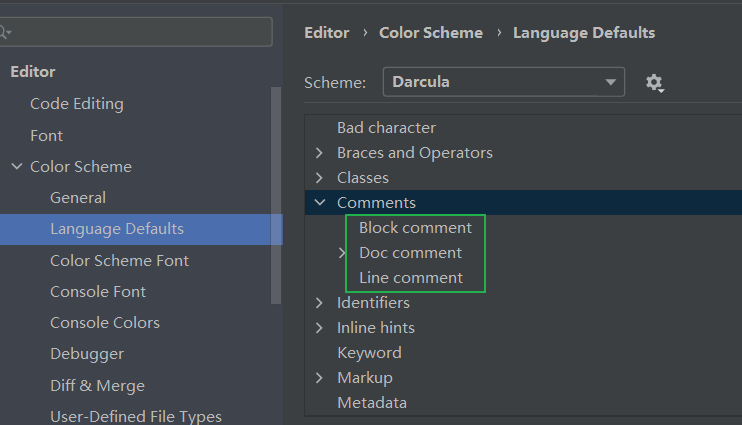
Doc Comment – Text:修改文档注释的字体颜色
Block comment:修改多行注释的字体颜色
Line comment:修改当行注释的字体颜色
5. Editor – Code Style
5.1 设置超过指定 import 个数,改为*
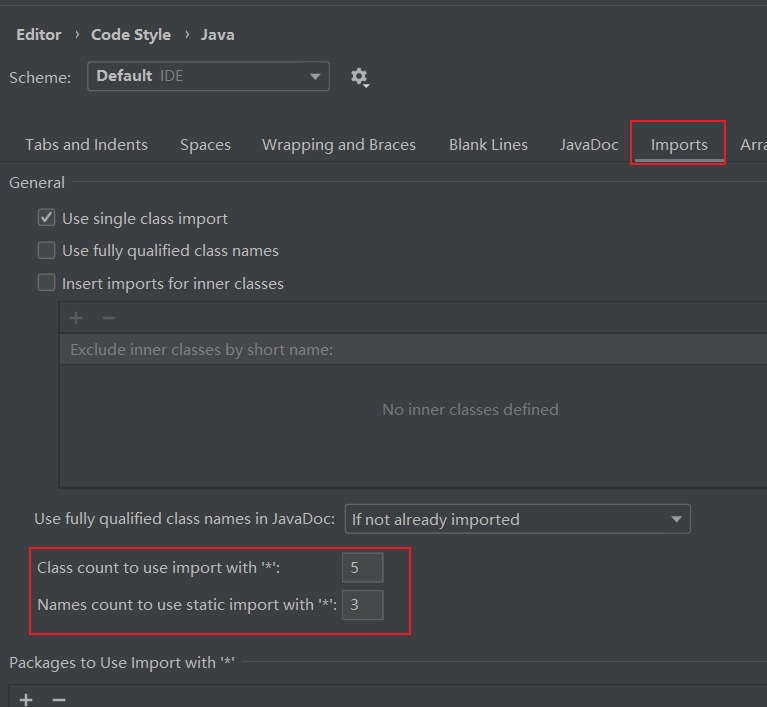
6. Editor – File and Code Templates
6.1 修改类头的文档注释信息
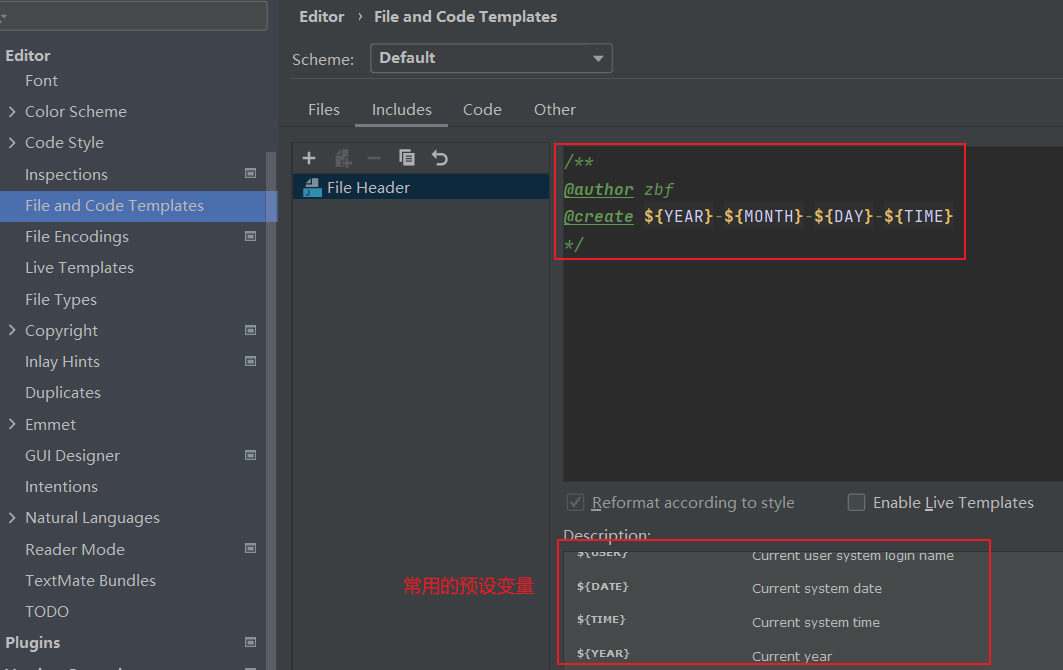
7. Editor – File Encodings
7.1 设置项目文件及控制台编码
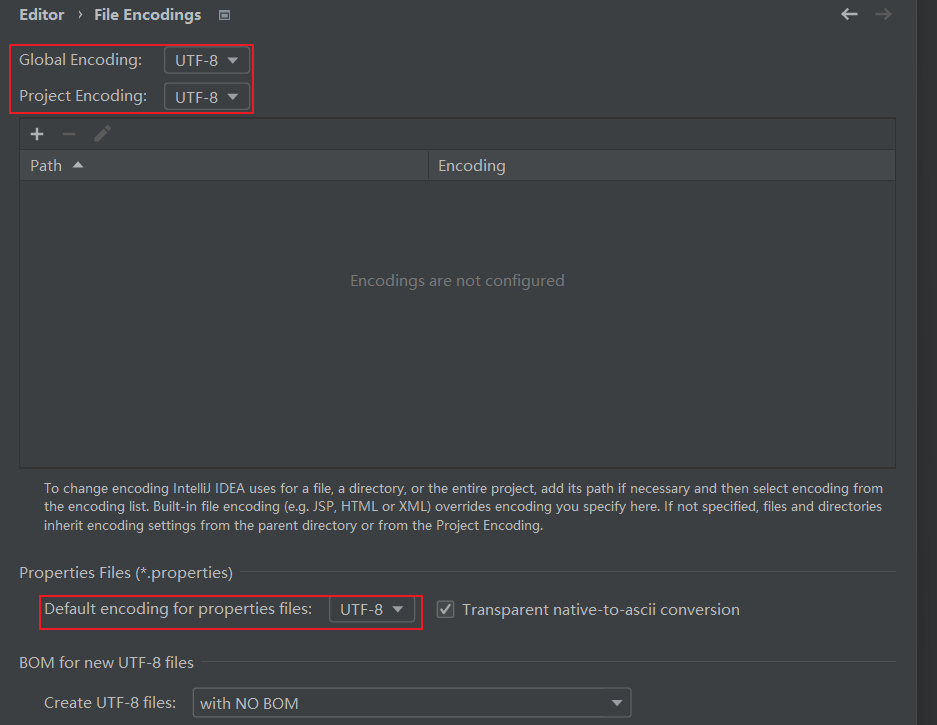
说明:Transparent native-to-ascii conversion 主要用于转换 ascii,一般都要勾选,不然 Properties 文件中的注释显示的都不会是中文。
控制台编码也会设置为UTF-8
7.2 设置当前源文件的编码
对单独文件的编码修改还可以点击右下角的编码设置区。
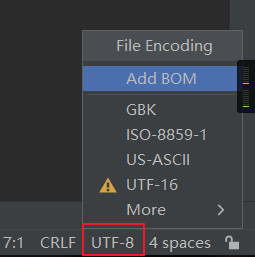
如果代码内容中包含中文,则会弹出如下操作选择。
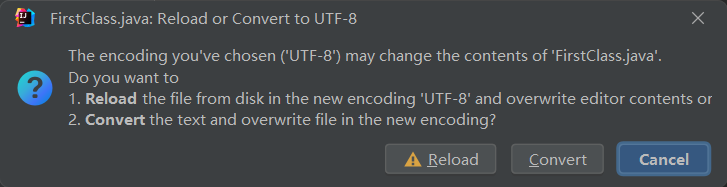
①Reload 表示使用新编码重新加载,新编码不会保存到文件中,重新打开此文件,旧编码是什么依旧还是什么。
②Convert 表示使用新编码进行转换,新编码会保存到文件中,重新打开此文件,新编码是什么则是什么。
③含有中文的代码文件,Convert 之后可能会使中文变成乱码,所以在转换成请做好备份,不然可能出现转换过程变成乱码,无法还原。
8. Build,Execution,Deployment
8.1 设置自动编译

构建就是以我们编写的 java 代码、框架配置文件、国际化等其他资源文件、 JSP 页面和图片等资源作为“原材料”,去“生产”出一个可以运行的项目的过程。
Intellij Idea 默认状态为不自动编译状态,Eclipse 默认为自动编译:很多朋友都是从 Eclipse 转到 Intellij 的,这常常导致我们在需要操作 class 文件时忘记对修改后的 java 类文件进行重新编译,从而对旧文件进行了操作。
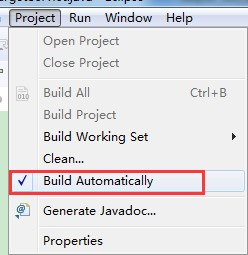
四、其他常用设置
1.取消更新
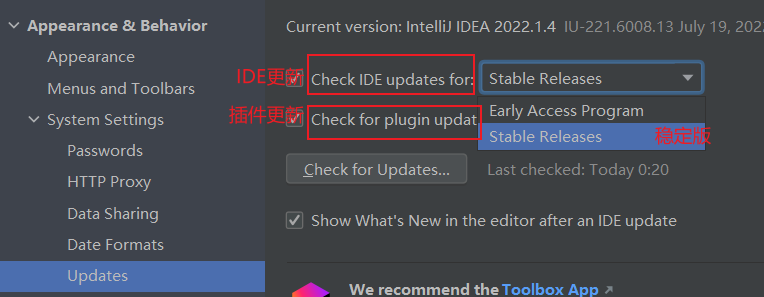
2.紧凑的包名
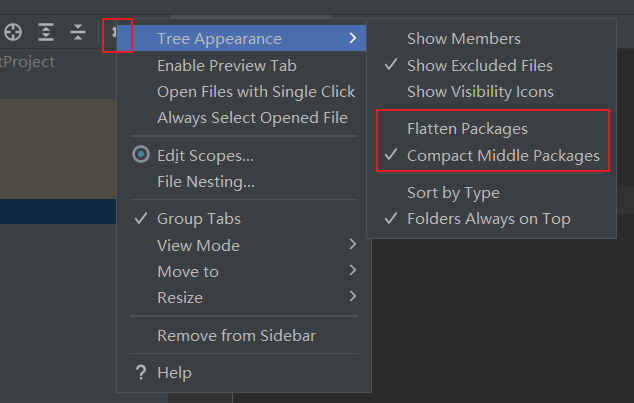
3.设置代码水平或垂直显示
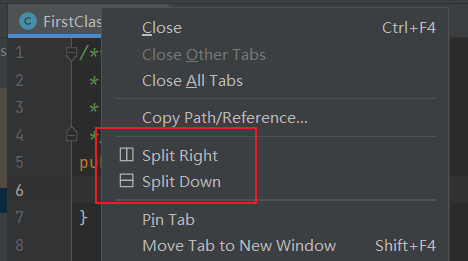
4.设置显示常见的视图
调出工具条和按钮组
5.缓存和索引的清理
IntelliJ IDEA 首次加载项目的时候,都会创建索引,而创建索引的时间跟项目的文件多少成正比。在 IntelliJ IDEA 创建索引过程中即使你编辑了代码也是编译不了、运行不起来的,所以还是安安静静等 IntelliJ IDEA 创建索引完成。
IntelliJ IDEA 的缓存和索引主要是用来加快文件查询,从而加快各种查找、代码提示等操作的速度某些特殊条件下,IntelliJ IDEA 的缓存和索引文件也是会损坏的.
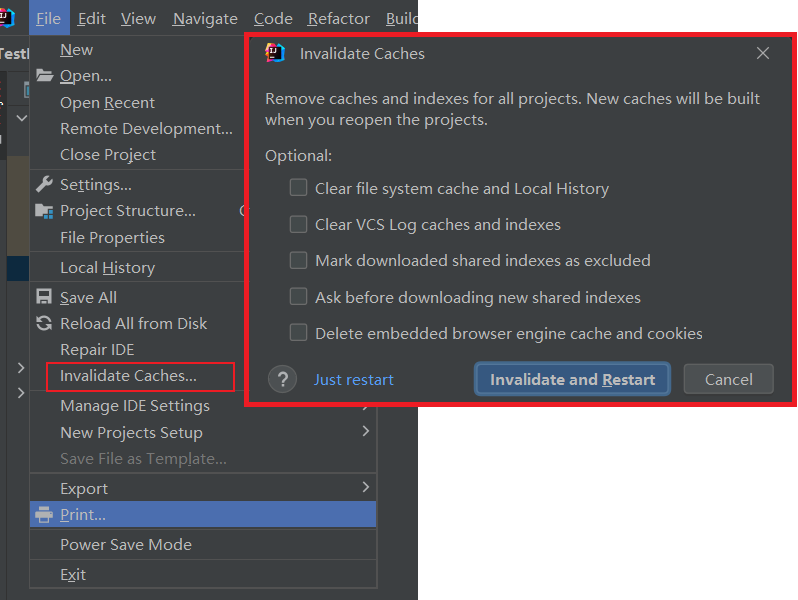
Invalidate and Restart 清除并重启
just restart 仅重启
上图警告:清除索引和缓存会使得 IntelliJ IDEA 的 Local History 丢失。所以如果你项目没有加入到版本控制,而你又需要你项目文件的历史更改记录,那你最好备份下你的 LocalHistory 目 录 .IntelliJIdea\system\LocalHistory
通过上面方式清除缓存、索引本质也就是去删除 C 盘下的 system 目录下的对应的文件而已,所以如果你不用上述方法也可以删除整个 system。当 IntelliJ IDEA 再次启动项目的时候会重新创建新的 system 目录以及对应项目缓存和索引。





